Registax, un logiciel qui vous veut du bien !
Christophe Béthune
Commission ATI
christophe.bethune@worldonline.fr
http://www.astrosurf.com/astrodryat
Le nouvelle commission ATI (Acquisition et Traitement de l’Image) a pour vocation de vous aider dans les techniques « d’imagerie » astronomique que ce soit au niveau du choix de celle qui est la plus adaptée à votre sujet, mais aussi sur la meilleure façon de la mettre en œuvre.
A ce titre, cet article vise à vous indiquer comment exploiter le plus facilement possible un logiciel disponible gratuitement sur Internet : Registax. En effet, il est très riche en options mais il semble inutile de toutes les connaître lors des premières utilisations. Veillez à lire ces quelques lignes, logiciel ouvert, pour plus de compréhension.
Présentation
Registax se charge gratuitement sur le Web à l’adresse : http://aberrator.astronomy.net/registax. Ce qui peut peut-être vous rebuter de prime abord est qu’il est intégralement en langue anglaise. Une tentative de traduction de l’aide fournie a le mérite d’exister mais n’est pas toujours forcément très claire.
Créé originellement pour le traitement des films capturés avec des webcams, il s’est vu offrir dans sa dernière version la possibilité de traiter des images unitaires au format bmp, jpeg ou même fit ce qui lui permet donc de traiter les acquisitions faites avec les webcams modifiées pour le ciel profond, les caméras CCD astro ou les « photographies » obtenues avec des appareils numériques.
Le traitement des films
AVI

Fenêtre d’ouverture de Registax, notez que l’image visualisée est la dizième, sur un total de 536 que comporte le film.
A l’ouverture, par l’option « Select input », on choisit le film AVI que l’on veut traiter. Voyez tout de suite que si celui ci est en noir et blanc, il n’est pas utile de cocher l’onglet « Colour processing ».
Dans « Processing area », il est utile de sélectionner 2048 pixels pour se donner une zone de traitement potentielle maximale.
« Alignment box » détermine la zone qui servira de repère au logiciel pour réaligner les images du film avant de les empiler. Plus celle ci sera petite et plus le travail sera rapide. Dans le cas des planètes lointaines comme Mars par exemple, un carré de 128 pixels de côté peut suffir alors que, pour les cratères lunaires ou les taches solaires, 256 est plus efficace.
Cette sélection faite, cliquez sur la barre présente en bas de la fenêtre pour vous déplacer dans le film et ainsi vous arrêter sur une bonne image. En effet, il est préférable que le logiciel fasse sa corrélation (réalignement) à partir d’une image nette qu’à partir d’une image floue. Il est possible aussi d’effectuer cette opération en cochant « Show frame list » et en sélectionnant une des meilleures images avec l’aide des flèches de déplacement.
Déplacez ensuite votre souris sur une région caractéristique de l’image qui servira de repère au logiciel et cliquez sur le bouton gauche de votre souris. Automatiquement, le logiciel passera à l’onglet suivant : « Aligning ».
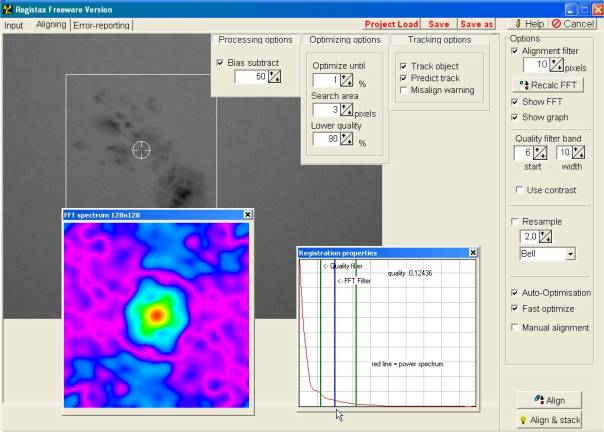
Fenêtre de paramétrage de la sélection automatique
Le logiciel utilise le filtre de Fourrier (FFT Filter) pour réaliser sa corrélation. D’une manière générale, et selon les conseils même du concepteur, il faut que la zone centrale rouge du « FFT spectrum » soit la plus petite possible mais sans pour autant que les zones roses soient trop importantes. La valeur à imputer à « Alignment filter » (valeur inscrite dans le coin supérieur droit de la fenêtre) est bien souvent comprise entre 8 et 10, il faut s’assurer cependant que la droite bleue la matérialisant sur le graphe (nommée « FFT filter ») ne coupe pas la courbe rouge (« Power spectrum ») quand cette dernière se confond avec l’axe des abscisses. Appuyez ensuite sur « Recalc FFT »
Dans « Quality filter band », mettre la case « Width » à 10 et faire varier la valeur du « Start » pour que la « Quality » du graphique « Registration properties » se situe entre 0.1 et 0.2.
Evitez de cocher la fonction « Resample » qui génère souvent au final un message d’erreur.
« Track object » et « Predict track » sont cochés pour que Registax puisse suivre l’objet dans le champ si votre monture possède quelques erreurs de suivi, ou si vous avez volontairement déplacé le sujet dans ce même champ pour vous affranchir de la PLU grâce au compositage (empilement).
« Bias subtract» est généralement laissé sur la valeur par défaut qui est 50.
« Optimize until » doit avoir la plus faible possible. Ainsi, une valeur de 1%, obligera le logiciel à parfaire l’alignement jusqu’à ce que maximum 1% d’erreur entre les différentes images soit observé (quand cela est possible).
« Search area » peut être laissé par défaut à 2 pixels mais une valeur de 3 accélérera le traitement.
« Lower quality » est la valeur la plus importante à paramétrer. Contrairement aux autres logiciels de ce type (Iris, Prism), une valeur de 90% ne signifiera pas que le logiciel va empiler 90% des meilleures images mais il empilera toutes les images dont la valeur de qualité sera au moins de 90% de celle de la meilleure image. Selon la qualité de son film, on pourra être plus ou moins sélectif mais, nous verrons que ce choix pourra être affiné par la suite.
Cochez ensuite « Auto-optimisation » et cliquez sur « Align » pour passer à l’étape suivante.

Fenêtre d’alignement des images, le logiciel passe une à une toutes les images sélectionnées pour les réaligner par rapport à la zone sélectionnée auparavant.
Cette phase se déroule sans intervention. Le logiciel va donc, après avoir sélectionné les meilleures images et éliminé les plus mauvaises (images en pointillés sur la graphe « Registration properties »), parfaire l’alignement de la zone choisie au départ pour préparer l’empilement. Il est nécessaire alors de cliquer sur l’onglet « Stacking » pour passer à l’étape suivante..

Fenêtre « d’affinage » des réglages après sélection automatique.
Si, dans la fenêtre « Stack graph » situé dans le coin supérieur droit, la portion du graphe bleu non pointillée présente des pics, ils matérialisent des images qui sont discordantes par rapport aux autres. Il est alors possible de les éliminer :
-soit par le curseur « Quality cut of » qui diminuera la nombre total d’image empilées mais en augmentant également la qualité finale de la sélection.
-soit par le curseur « Difference cut of » qu’il suffira de placer sur les crêtes pour qu’elles soient automatiquement retirées.
-soit en cliquant sur « Show stack list » et manuellement visionner les images une à une pour éliminer les moins bonnes, ce qui est très fastidieux.
Le nombre d’images optimum à compositer est d’environ 20 à 100 pour les images solaires ou lunaires (plus d’images risque parfois de crééer un flou du fait des ondulations générées par les turbulences) et de plusieurs centaines quand cela est possible pour les planètes lointaines : Mars, Jupiter, Saturne…
A ce niveau, l’option « Use image quality » permet lors de l’empilement de donner plus de poids aux images de bonne qualité et moins aux autres (si elle n’est pas cochée, chaque image aura la même importance lors de l’empilement).
Au final, sur cet exemple, le logiciel va empiler 81 images d’une qualité supérieure à 95%.
Ensuite, cliquez sur « Stack » et passez à l’onglet « Wavelet processing ».

Fenêtre de traitement de l’image. Notez que le réducteur de bruit n’est appliqué qu’aux couches pour lesquelles la valeur a été modifiée par le traitement d’ondelettes.
Cette avant dernière fenêtre est celle du traitement. Au programme sont disponibles :
-gamma (« Gamma curve »)
-contraste/luminosité (« Contrast /brightness »)
-réduction du bruit après traitement (« Noise reduction »)
-et surtout les ondelettes (wavelet)
Cette dernière fonction sépare une image en couches de plus en plus détaillées mais également de plus en plus bruitées. Le travail va donc consister à amplifier les détails en multipliant les couches les plus détaillées mais sans pour autant faire trop apparaître le bruit de l’image. D’une manière générale, on augmentera la valeur des couches les plus basses (surtout la 2 ou 3) et on laissera à 1 les couches plus hautes (4, 5 ou 6). Ceci est surtout vrai pour les images lunaires mais il est parfois utile d’augmenter la valeur des couches 5 ou 6 pour les sujets tels que les gazeuses, les taches solaires ou Mars pour que le faible contraste des détails ressorte.
La réduction du bruit lisse l’image ainsi « fabriquée ». Les différentes méthodes (A, B, C, D) sont à essayer et donnent des résultats variables selon les sujets. Appliquez la réduction de bruit aux seules couches pour lesquelles vous avez imputé une valeur différente de 1 (ici les couches 1, 2 et 6). Les curseurs permettent de juger en direct de l’intensité du résultat.
La dernière fenêtre, nommée « Final », permet d’autres opérations :
-inversion des axes X et Y
-rotation
-saturation des images couleur
-luminosité…
Le traitement des
images unitaires
Comme nous l’avons déjà évoqué, Registax est également capable de traiter des séries d’images unitaires au format jpeg ou bmp (et même fit) provenant de webcams modifiées pour le ciel profond, de caméras CCD astro ou d’appareils photographiques numériques.
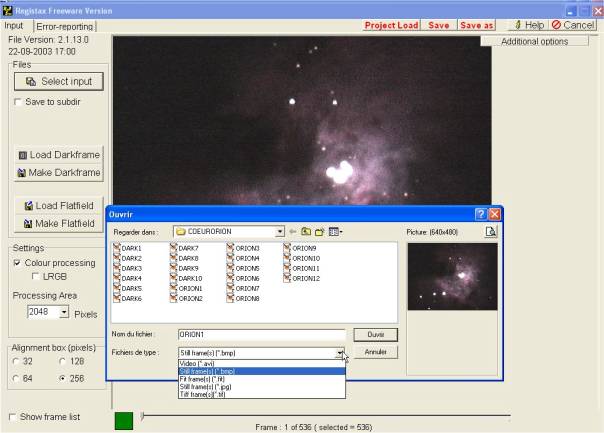
Sélection des listes de fichiers image
Le choix des images se fera, comme pour les films AVI, à l’ouverture du logiciel. Il est alors possible de charger une première série d’images correspondant aux dark et une deuxième au flat. Automatiquement, Registax sera capable de générer des images moyennées (« Make Darkframe » et « Make Flatfield ») qu’il sera possible de charger ensuite pour un traitement automatique des captures (« Load Darkframe » et « Load Flatfield »). Une fois cette opération faite, on sélectionne les images à corréler et à empiler. Pour ce faire, il faut également choisir une zone de corrélation de 64 à 256 pixels de côtés en cliquant sur une région caractéristique de l’image.
L’onglet suivant (« Aligning ») verra un paramétrage très différent sur un seul point : la « Lower quality » doit être mise à 0 car, bien souvent, les images choisies à l’ouverture sont peu nombreuses et ont déjà subi une sélection manuelle. En mettant 0, le logiciel fera une registration et un empilement de TOUTES les images sélectionnées au départ. Tous les autres réglages seront à faire comme pour les films AVI. Cliquez alors sur « Align et stack » pour passer à la fenêtre de traitement.

Sélection de la zone de corrélation et des paramètres de sélection automatique. Notez que la qualité recherchée est 0 car toutes les images doivent être ici empilées.
En effet, l’image compositée ici a déjà subi un prétraitement automatique découlant directement des choix sélectionnés sur la première fenêtre : dark et flat (ou PLU). Les points chauds générés lors des captures par le capteur numériques seront déjà retirés par la soustraction du dark. Le vignettage optique ainsi que les poussières éventuelles visibles sur les images brutes seront éliminés par la division du flat.
La dernière option intéressante pour ces images de ciel profond capturées à la webcam est de pouvoir éliminer les auréoles noires disgracieuses générées lors du traitement autour des étoiles les plus lumineuses : les yeux de merlan. Cette possibilité est accessible dans la fonction « Noise reduction / Antiring ».

Fenêtre de traitement. Notez
la fonction « Antiring » pour limiter les « yeux de
merlan » autour des étoiles les plus lumineuses.
La sauvegarde
Que ce soit pour un film AVI ou pour une série d’images, la fenêtre de traitement offre la possibilité de sauvegarder son travail (« Save ») sous différents formats : bmp, jpeg, fit… en vue d’un traitement annexe par un autre logiciel spécialisé (Iris, Prism), par un logiciel généraliste de « fignolage » du type Paint shop pro 7, Photoshop… ou tout simplement en vue d’archivage. N’oubliez pas à ce propos, et ce surtout pour le planètes (Jupiter, Mars), la nomenclature précise qui permet, dans son seul intitulé, de savoir quelle est la planète, la date et heure PRECISES de capture, et les initiales de l’opérateur.

La sauvegarde peut être effectuée sous différents formats
Discussion
Ce logiciel est un superbe cadeau pour qui veut avoir une recette facile et reproductible de traitement quel que soit le type de sujet et d’images. De nombreuses options n’ont pas été explicitées et il vous est tout à fait possible d’approfondir le sujet lorsque vous aurez téléchargé le programme et procédé à quelques essais.
D’autres fonctions peuvent se révéler utiles, comme « Save project » et « Load project » qui permettent de sauvegarder un travail en cours mais aussi de le charger pour le poursuivre. Il est même à l’étude que ces « projets » soient utilisables dans un futur proche par d’autres programmes comme Iris par exemple.
Registax n’est cependant pas exempt de tous reproches :
-il est plus efficace en imagerie planétaire pour les sujets tels que la Lune ou le Soleil
-le retrait des points chauds pour les images de ciel profond se fait parfois avec genèse d’artéfacts disgracieux qu’il est possible d’éliminer… mais avec d’autres logiciels.
-« logique » différente aux autres logiciels quant à l’emploi des ondelettes.
Il reste toutefois que c’est un excellent outil, qui, une fois sa logique comprise et j’espère que ce texte vous le permettra, vous ouvrira simplement les portes du traitement des images numériques capturées avec ces nouveaux instruments que sont les webcams et les appareils numériques.
Glossaire
AVI : Format d’enregistrement de tout film capturé avec une webcam (*.avi).
Bruit : C’est un terme que l’on emploie pour décrire la qualité d’une image ou d’une photographie. Plus cette image sera granuleuse et plus elle sera dite « bruitée ».
Le traitement numérique a pour but de diminuer ce bruit tout en augmentant le contraste.
Compositage : C’est le maître mot du traitement des images numériques qu’elles soient réalisées avec une webcam ou une caméra d’astronomie. Il consiste à « additionner » un grand nombre d’images (au moins 30 avec une webcam) pour augmenter le ratio signal/bruit, c’est à dire, augmenter les détails visibles sans pour autant augmenter l’aspect granuleux de l’image.
Cette technique donne à l’image finale tous les détails des images brutes mais en diminuant très sensiblement sa pixellisation.
Dark : c’est une image de même durée mais prise dans un noir absolu, donc avec obstruction de l’ouverture du télescope, et qui ne révèle alors que le bruit de fond lié au temps de pose. En effet une CCD fabrique des parasites toujours aux mêmes endroits au même moment.
Flat (ou PLU) : C’est une image qui prend en compte les irrégularités de sensibilité des pixels du capteur, mais aussi les irrégularités de transmission de lumière due au montage optique lui-même (poussières essentiellement, mais aussi vignettage, etc…) Il faut ensuite la diviser à son image brute pour la « nettoyer » de ces imperfections.
Ondelette : traitement de base des images compositées (tout comme le masque flou). Le logiciel sépare l’image en couches de moins en moins bruitées mais également de moins en moins détaillées. L’addition amplifie de façon sélective ces différentes couches et permet d’obtenir une image « dépourvue » de bruit, mais possédant tout de même les détails. Ceci est très utile en imagerie planétaire.
Registration : calcul permettant de mesurer et corriger le déplacement d’un objet sur toutes les images d’un film pour que, lors du compositage, la superposition soit parfaite.
Vignettage optique : Le vignettage est un phénomène essentiellement
observé sur les instruments possédant un système optique avec une obstruction
centrale : Schmidt Cassegrain, Maksutov Cassegrain, Newton (dans une
moindre mesure)…
Les lunettes échappent
bien souvent à ce problème. Il se manifeste par une différence de luminosité
sur l’image (on voit très nettement un disque plus lumineux au centre de
l’image) qui est d’autant plus importante que la pose est longue mais aussi que
la focale est courte. Ce phénomène, par exemple avec un Schmidt Cassegrain, est
acceptable à FD 10, un peu moins à FD 6,3, mauvais à FD 5 et catastrophique à
FD 3,3.
On peut diminuer son effet
par l’application d’une PLU ou flat.